不愧是最贵的大型编辑器(一个编辑器2xx美刀~~),功能极其强大。但是界面设计极其失败。很多设置都不知道再哪里找,翻来翻去才在奇怪的地方找到~~这里总结几个常用的诡异设置。
字体:
Tools->Options->Font
个人觉得最好看的是FixedSys和宋体。不能用新宋体,保存不了设置(v9)。
显示改动过的行标记:
Tools->Options->File Extension Setup
Advanced-Color coding-Modified lines
配合自动在保存的时候清除修改标记(FT,隔得这么远!):
Tools->Options->File Options
Save-Reset line modify
还有两个实用的选项:
Expand tabs to spaces,保存时把Tab变成空格(有的地方要求必须用空格缩进)
Strip trailing spaces,删掉行末尾的空白
Tools->Options->File Extension Setup
Advanced-Color coding-Modified lines
配合自动在保存的时候清除修改标记(FT,隔得这么远!):
Tools->Options->File Options
Save-Reset line modify
还有两个实用的选项:
Expand tabs to spaces,保存时把Tab变成空格(有的地方要求必须用空格缩进)
Strip trailing spaces,删掉行末尾的空白
快点显示Symbol的代码信息:
下面的Symbol窗口类似与Source Insight的上下文窗口,会显示当前函数或者宏的代码。用Eclipse的时候发现有这个真是好用死了,离不开了:
Tools->Options->Tagging Options
Updtae toolbars after ms idle:
缩短显示代码的速度。我用100。机子够快扛得住就弄小点。当然有人受不了写代码的时候下面花花绿绿变来变去,就弄长点。
下面的Symbol窗口类似与Source Insight的上下文窗口,会显示当前函数或者宏的代码。用Eclipse的时候发现有这个真是好用死了,离不开了:
Tools->Options->Tagging Options
Updtae toolbars after ms idle:
缩短显示代码的速度。我用100。机子够快扛得住就弄小点。当然有人受不了写代码的时候下面花花绿绿变来变去,就弄长点。
去掉该死的自动语法模板:
Tools->Options->File Extension Options
Indent-Syntax expansion
(这东西很烦,弄得你根本不能用i,p做变量。因为只要i起头后面一个空格就是一个if () {},吐血)
Tools->Options->File Extension Options
Indent-Syntax expansion
(这东西很烦,弄得你根本不能用i,p做变量。因为只要i起头后面一个空格就是一个if () {},吐血)
鼠标移到函数或者标识符上面显示信息(赞!):
Tools->Options->General
Context Tagging-Show info for symbol under mouse
这部分其他的钩也可以选上,减轻工作量啊。只是Insert Space就不要选了。还有Completion on space看个人喜好。
Tools->Options->General
Context Tagging-Show info for symbol under mouse
这部分其他的钩也可以选上,减轻工作量啊。只是Insert Space就不要选了。还有Completion on space看个人喜好。
对当前文件类型都显示行号:
Tools->Options->File Extension Setup
General-Display line numbers
Tools->Options->File Extension Setup
General-Display line numbers
修改行号颜色:
Tools->Options->Color
不是Line Number,而是Line Prefix Area~~吐血 -_-!
Tools->Options->Color
不是Line Number,而是Line Prefix Area~~吐血 -_-!
改GCC的设置:
必须在建立了GNU C/C++项目后才能在Build里面找到GNU C Options
必须在建立了GNU C/C++项目后才能在Build里面找到GNU C Options
设置项目的Build之类的菜单命令:
Project->Project Properties->Tools
选中一个Configuration以后就能配置编译器和调试器
Project->Project Properties->Tools
选中一个Configuration以后就能配置编译器和调试器
另外,在下面的Build窗口可以直接敲命令。比如make,dir什么的,很方便。
最后,谁能找到好用的V10版本,10界面漂亮而且Dock窗口更好用。但是我下的XX版只要建立GNU C/C++项目就崩掉。打开现存的GCC项目一调试也崩 T_T,求好用的XX。
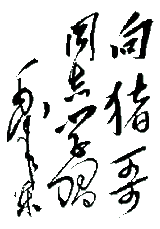

2006.03.30 at 9:56 am
行号前面的空白宽度怎么修改呢?如您所说,SE的界面果然很毛糙,不过功能是很强大。我拿他代替vim了。